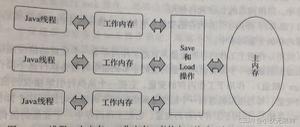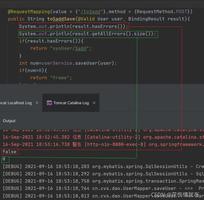如何在iPhone上获取天气警报(苹果iOS16新功能)
在iPhone上获取天气通知可以帮助您根据当地的预期天气情况准备和着装。您可以在下面找到在iPhone上获取天气警报的步骤。

在 iPhone 上获取天气警报
iPhone 预装了自己的原生天气应用程序,可以为您提供您所在地区准确的每周、每日和每小时天气状况。
天气应用程序还可以设置为为您提供及时的天气警报或通知,以便您为恶劣天气条件做好准备。
在 iPhone 上获取天气警报所需的只是允许天气应用程序访问您的位置信息并发送通知。如果需要,您甚至可以在 iPhone的锁定屏幕上获取天气警报。
第 1 步:允许天气应用程序跟踪您的位置
在 iPhone 上获取天气警报的第一个要求是允许天气应用程序访问您的位置信息。
转到设置>天气>位置> 在下一个屏幕上,选择始终选项。

注意:如果您选择使用应用程序时,您将不会收到天气警报。您必须手动打开天气应用程序以获取与天气相关的信息。
第 2 步:在天气应用中启用通知
下一步是确保天气应用程序有权向您发送与天气相关的通知。
转到设置>天气>通知> 将允许通知旁边的切换开关移动到打开位置。

根据您的偏好,您可以选择锁定屏幕以在 iPhone 的锁定屏幕上获取天气警报和/或选择通知中心以在通知中心获取天气警报。
在此之后,您应该会发现天气警报出现在 iPhone 的锁定屏幕上,并且在通知中心也可用。
将天气小部件添加到通知中心
如果天气小部件未显示在通知中心,则很可能天气小部件已从通知中心删除。
在 iPhone 屏幕上从左向右滑动> 在下一个屏幕(小部件屏幕)上,向下滚动到底部并点击“编辑”选项。

在编辑屏幕上,点击位于屏幕右上角的+ 图标。

在下一个屏幕上,向下滚动并选择天气小部件。

在天气屏幕上,点击添加小部件按钮以将天气小部件添加到设备上的通知部分。

如果天气信息尚未显示在您的设备上,请转到设置>常规> 点击关机以关闭您的设备。
iPhone 完全关机后,等待 30 秒,然后按电源按钮重新启动设备。
以上是 如何在iPhone上获取天气警报(苹果iOS16新功能) 的全部内容, 来源链接: utcz.com/dzbk/921360.html